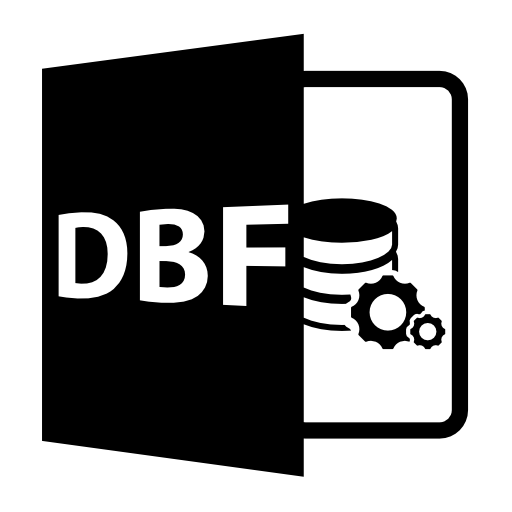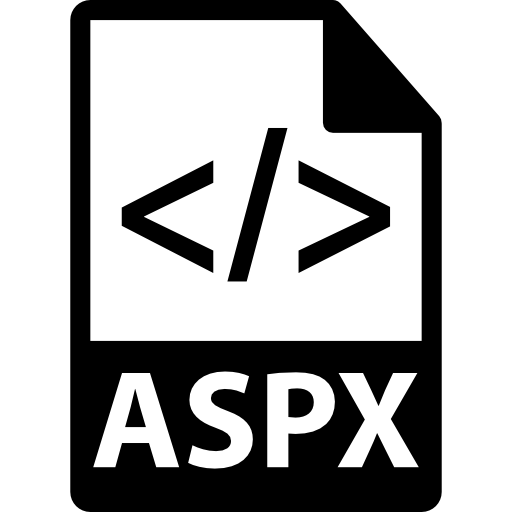Зміст
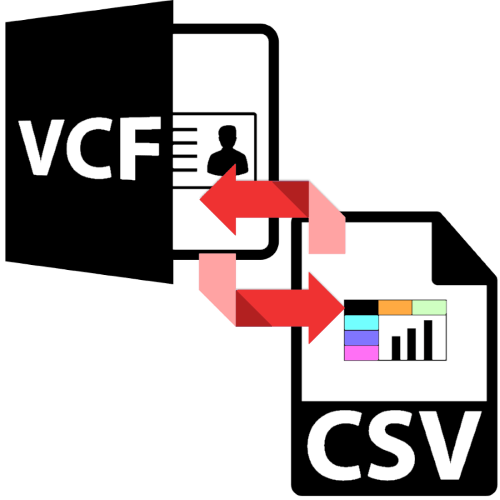
Електронні візитні картки VCF являють собою зручний формат зберігання і поширення контактів, проте він не завжди зручний в плані редагування. Для отримання можливості зміни таких документів їх варто перетворити в табличний формат CSV за допомогою одного з представлених нижче інструментів.
Перетворення VCF в CSV
Перетворити один з розглянутих файлів в інший можна декількома методами, основним з яких є окремі додатки-конвертери. Другий полягає у використанні спеціального скрипта для Microsoft Excel.
Спосіб 1: Softaken VCF to CSV Converter
Перше рішення з класу конвертерів, яке ми хочемо представити, називається Softaken VCF to CSV Converter.
Завантажити пробну версію Softaken VCF to CSV Converter з офіційного сайту
- Відкрийте додаток. Скористатися " майстер перетворення»
, який автоматично запускається при запуску. Насамперед клікніть по кнопці
«Browse»
в блоці
«Select V-Cards»
.
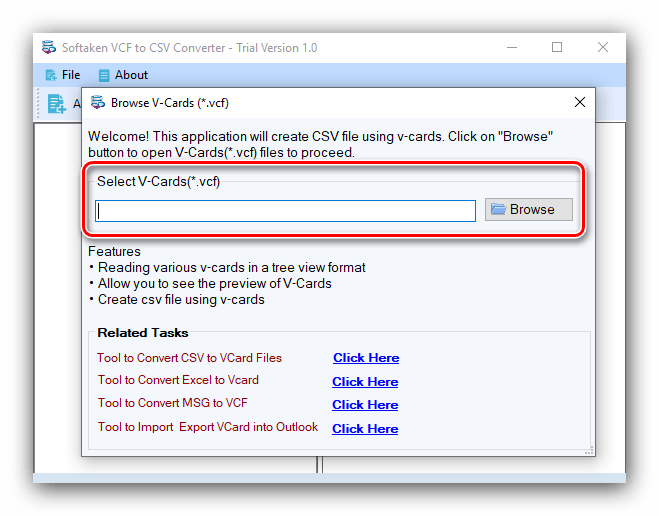
За допомогою " провідника» виберіть цільовий документ.
- Він буде відкритий для перегляду. Перевірте його вміст, а потім скористайтеся кнопкою «Export» для початку конвертації.
- Єдиною опцією інструменту експорту є вибір місця розташування готового CSV-файлу-в блоці «Select Output Location»
натисніть на кнопку
«Browse»
.
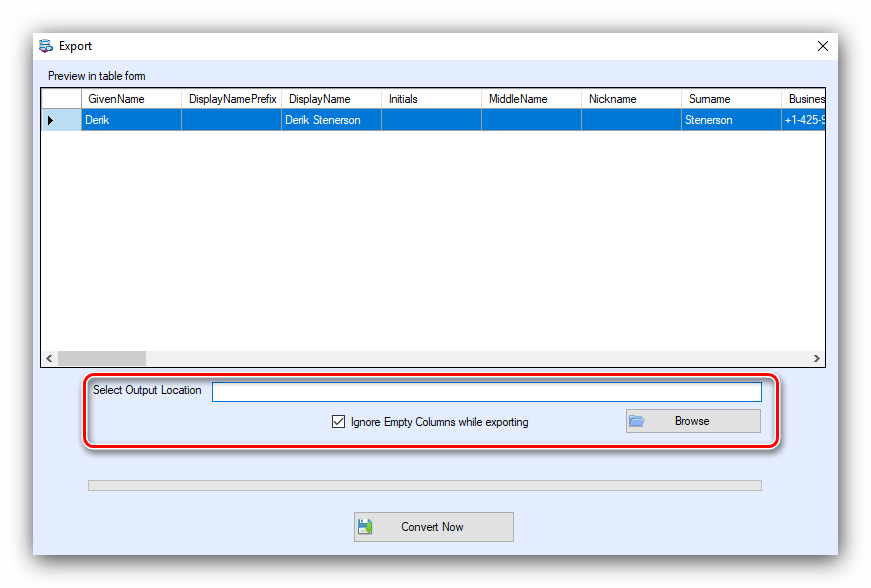
Далі встановіть бажане місце. Також не забудьте задати ім'я файлу.
- Для початку процедури клікніть по кнопці «Convert Now» в основному вікні засоби експорту.
- Після закінчення конвертації додаток відобразить відповідне повідомлення. При використанні пробної версії в ньому буде сказано, скільки залишилося файлів до закінчення дії пробного періоду.
- Перевірте результати перетворення – у вибраному каталозі повинен з'явитися файл із заданим іменем, який можна відкрити для перегляду та зміни.
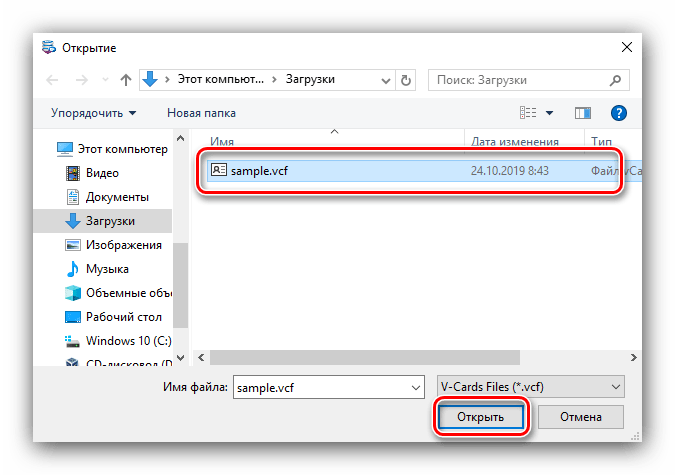
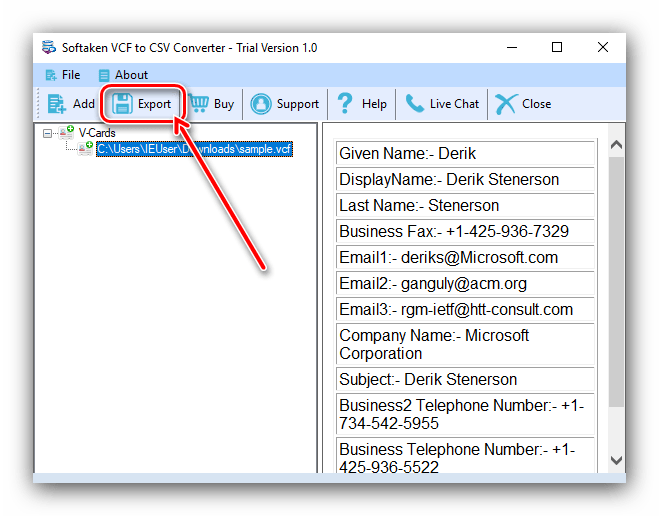
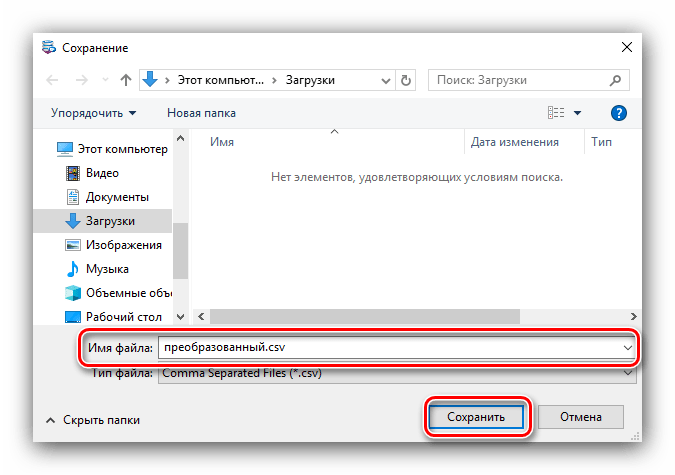
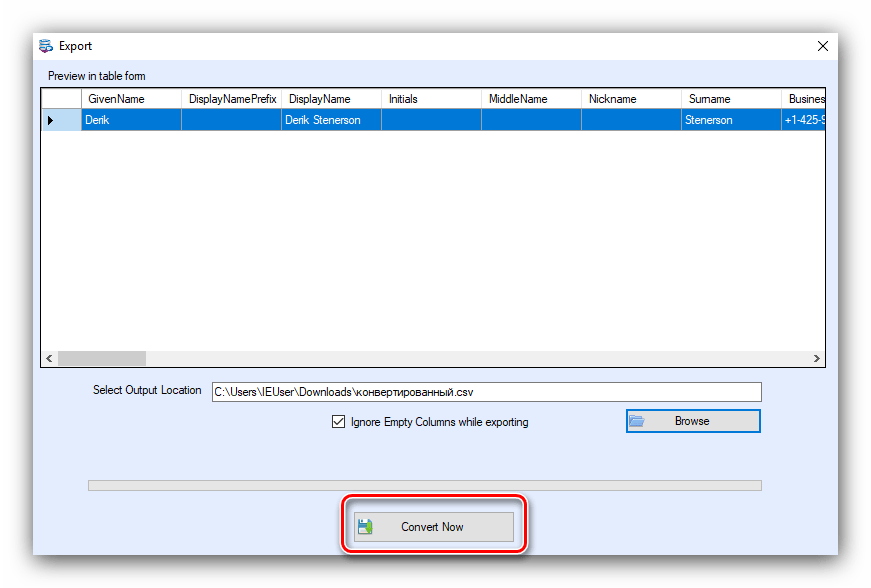
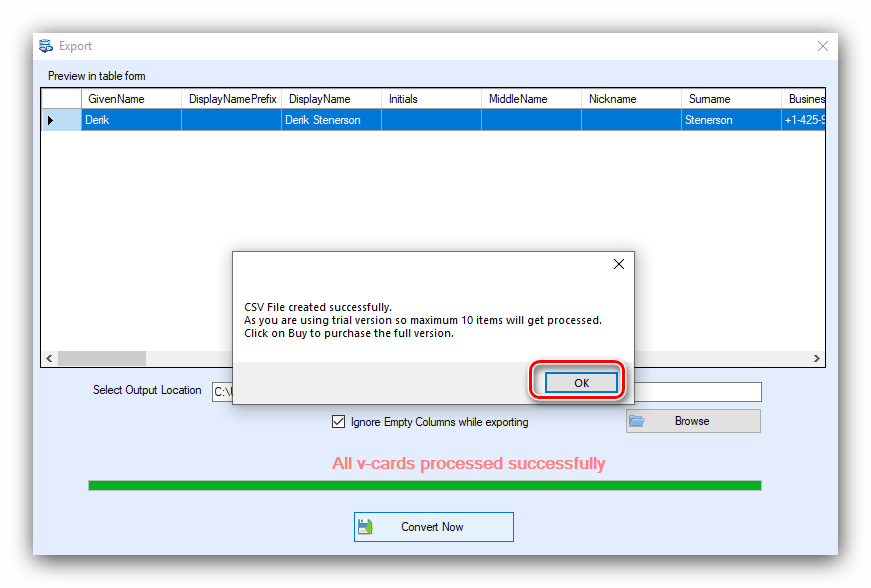
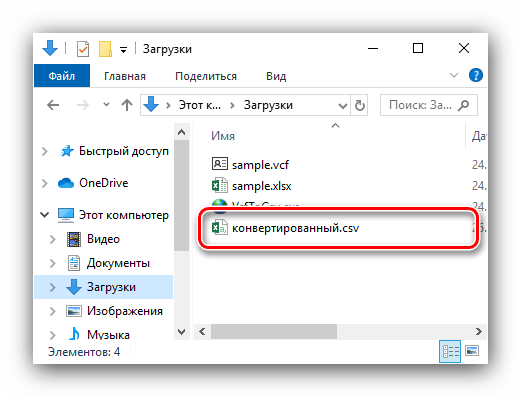
Softaken VCF to CSV Converter досить потужний інструмент, який підходить для пакетного конвертації VCF, однак програма платна, а Тріал-версія дозволяє перетворити тільки 10 файлів. До недоліків можна віднести і відсутність перекладу на російську мову.
Спосіб 2: VCF-to-CSV
В якості альтернативи згаданому вище додатку можна використовувати VCF-to-CSV від російських ентузіастів.
Завантажити VCF-to-CSV з офіційного веб-сайту
- Програма не вимагає установки і запускається відразу зі завантаженого виконуваного файлу.
- У відкритому інтерфейсі насамперед клікніть по кнопці " відкрити VCF» .
- Використовуйте»провідник" для переходу до директорії з цільовим файлом. Виділіть його та натисніть »відкрити" .
- Після завантаження документа VCF, якщо це потрібно, налаштуйте його кодування в однойменному випадаючому меню. Далі необхідно вказати папку, куди буде збережений підсумковий CSV-файл, і назвати його-спочатку натисніть на кнопку " зберегти в CSV»
.
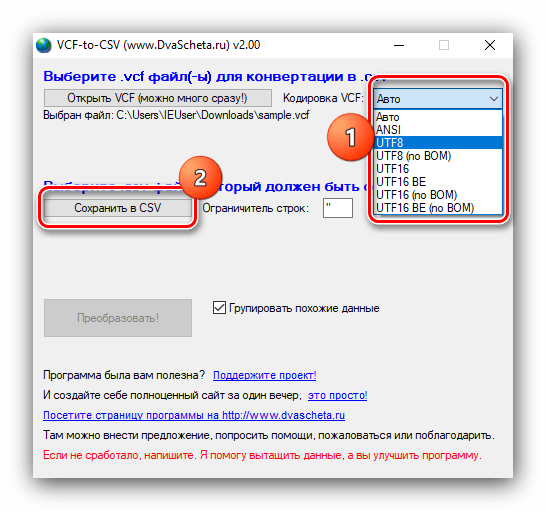
Потім виберіть потрібне місце розташування за допомогою вбудованого в Віндовс файлового менеджера, а також задайте для документа відповідне ім'я.
- Після внесення всіх змін натисніть на кнопку " перетворити» .
- Після закінчення процедури з'явиться інформаційне віконце, натисніть в ньому «так»
для перевірки отриманого файлу.
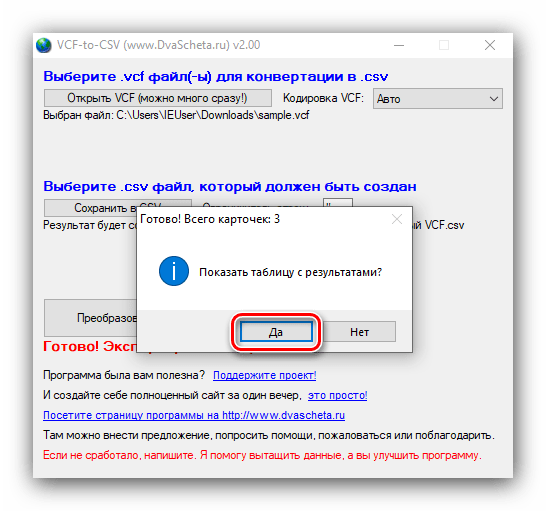
Отримані дані будуть відкриті у вбудованому в додаток переглядачі.
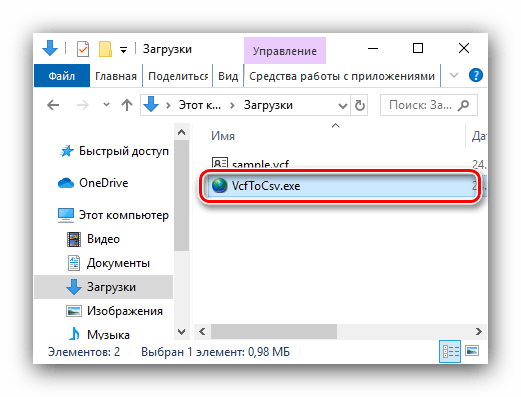

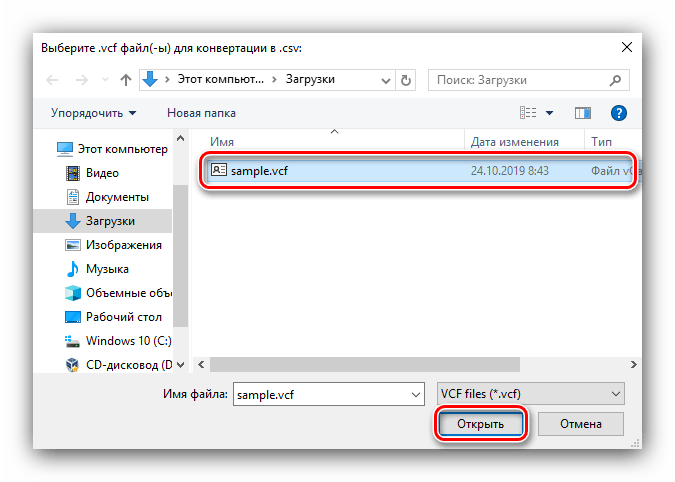
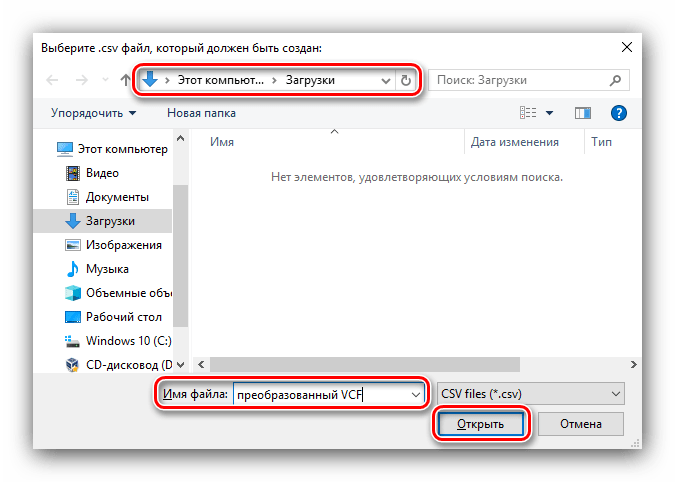
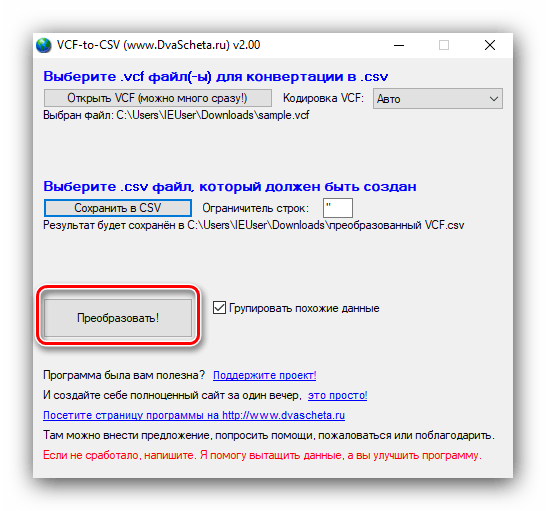
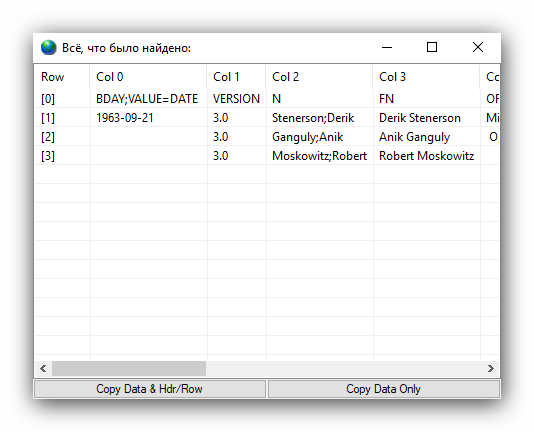
VCF-to-CSV хороша практично всім: безкоштовна, російською мовою, працює швидко, проте справляється далеко не з усіма VCF-файлами – деякі документи програма відмовляється конвертувати. Зіткнувшись з таким, скористайтеся одним з інших способів, представлених в статті.
Спосіб 3: Майстер vCard
Додаток-менеджер файлів VCF, яке дозволяє також перетворювати їх у формат CSV.
- Запустіть програму. Насамперед виберіть джерело даних-відзначте позицію «vCard (.vcf) file»
.
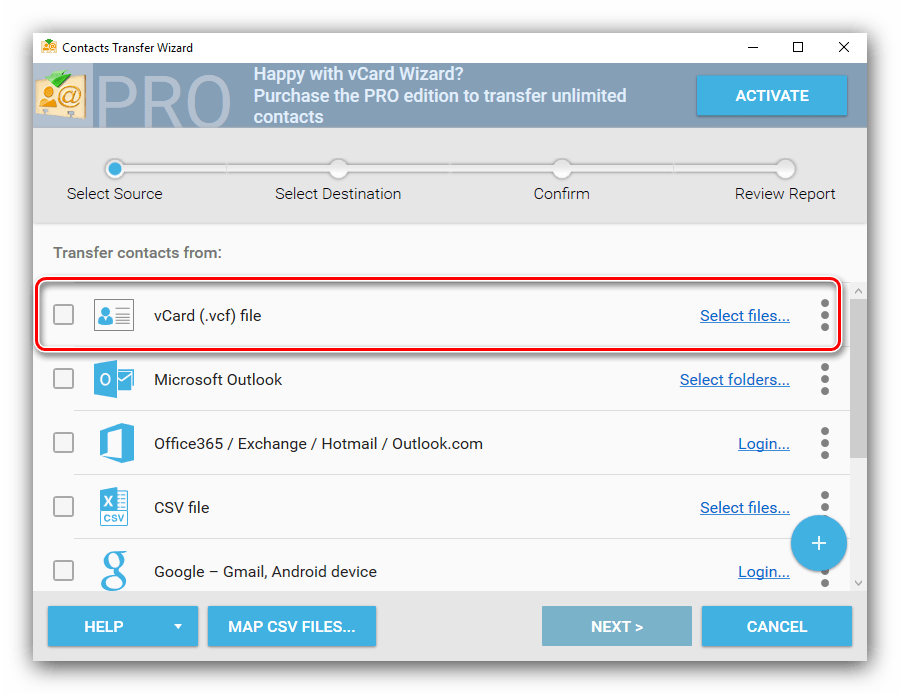
Запуститься інтерфейс вибору директорії з цільовим файлом або файлами-виділіть потрібний і натисніть «ОК» .
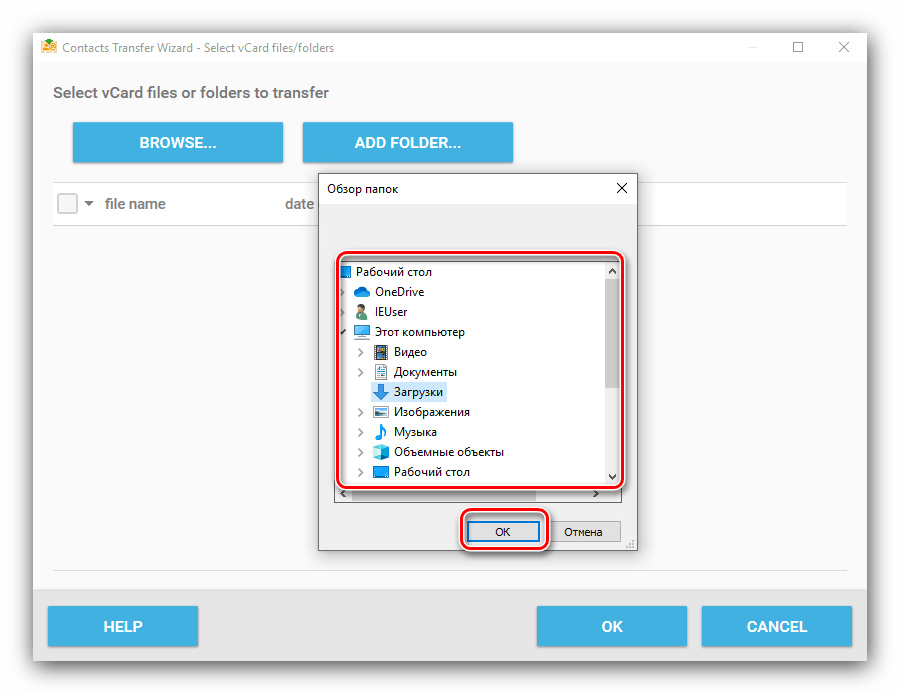
Позначте потрібний джерело/джерела, а потім знову натисніть »ОК" .
- Після повернення в основний інтерфейс програми натисніть «Next» .
- Формат перетворення за замовчуванням вибрано як «CSV file (Excel compatible)»
, А розташування готового файлу-папка
»документи"
поточного користувача. Для зміни каталогу з результатами обробки натисніть на відповідне посилання в рядку з обраним форматом. Далі в діалозі вибору папок встановіть необхідну, після чого натисніть
«Next»
.
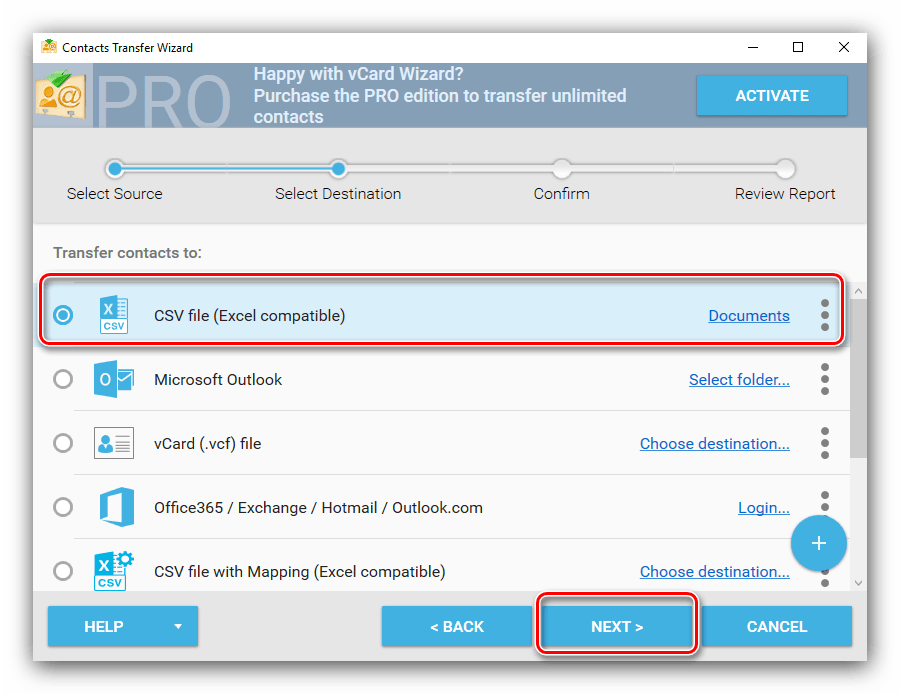
- Перевірте встановлені параметри перетворення: розташування, формат і маппінг CSV-файлу, потім клікніть «Transfer» .
- Коли процедура закінчиться, з'явиться пропозиція переглянути і зробити ремаппінг отриманого файлу - якщо бажаєте зробити це, натисніть «Yes»
.
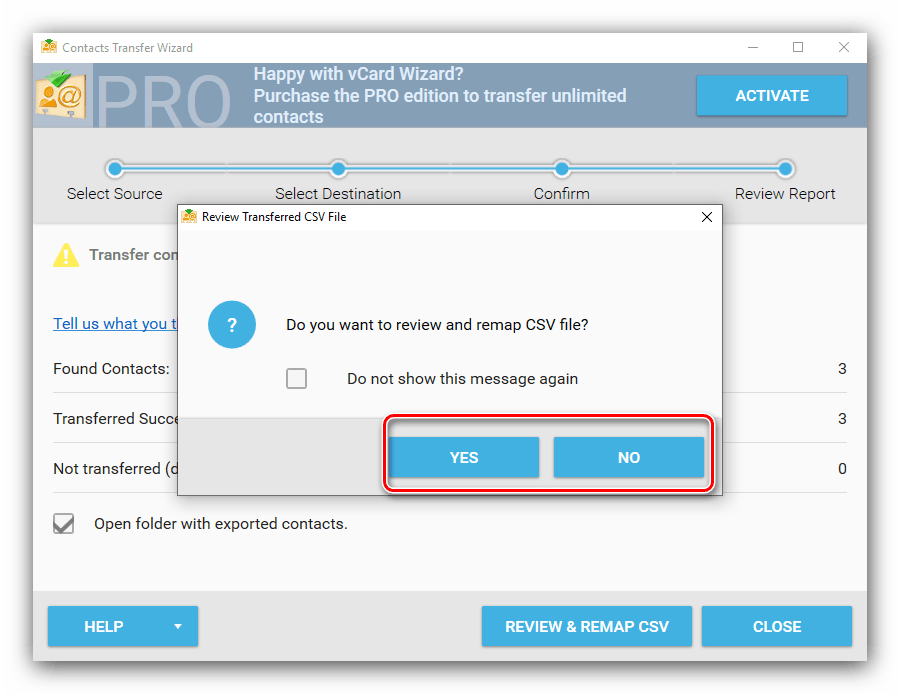
У безкоштовній версії остання функція відключена, але перегляд документа доступний.
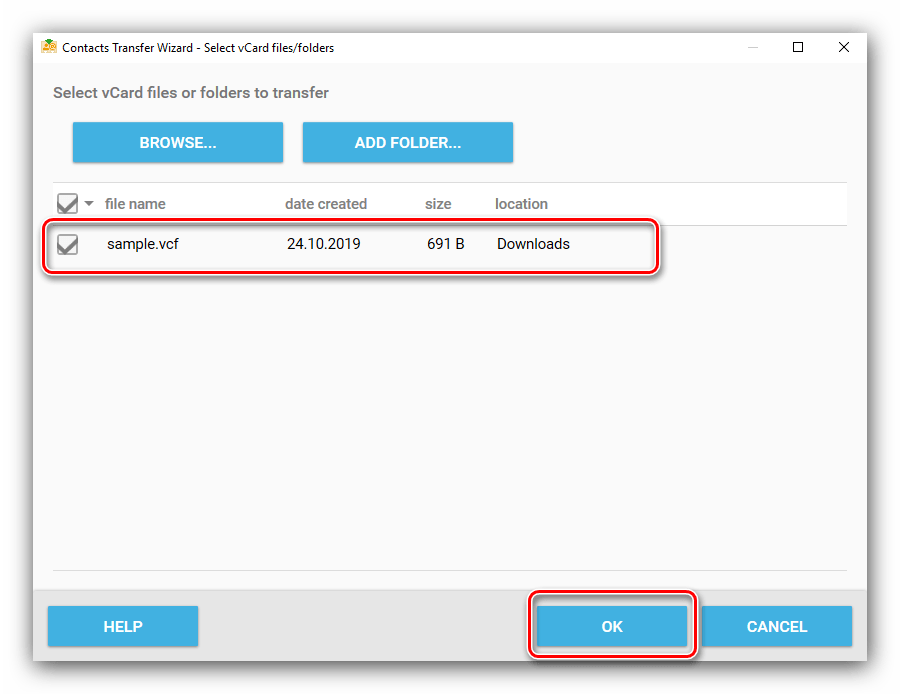
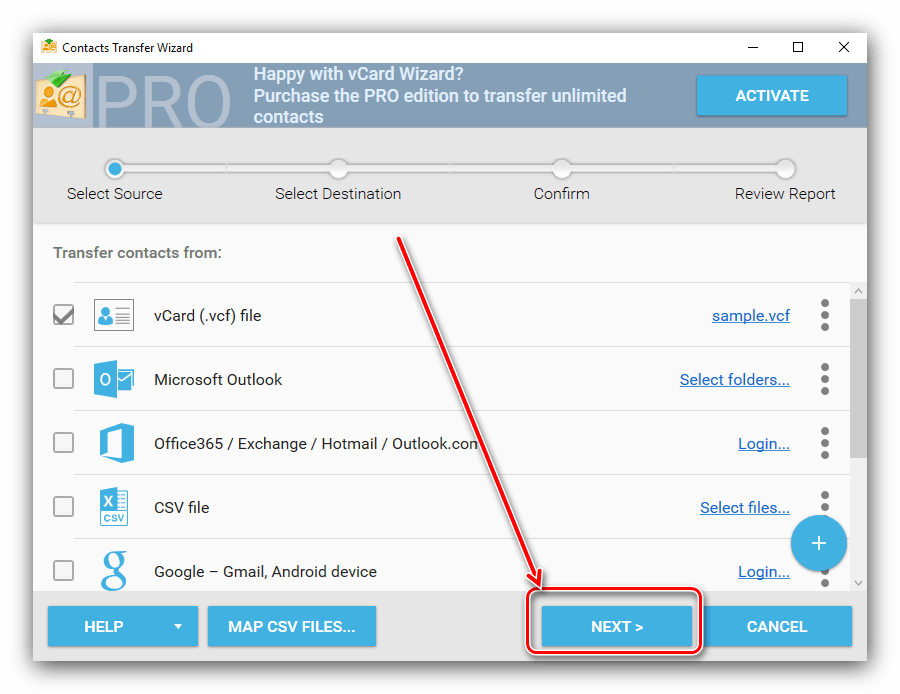
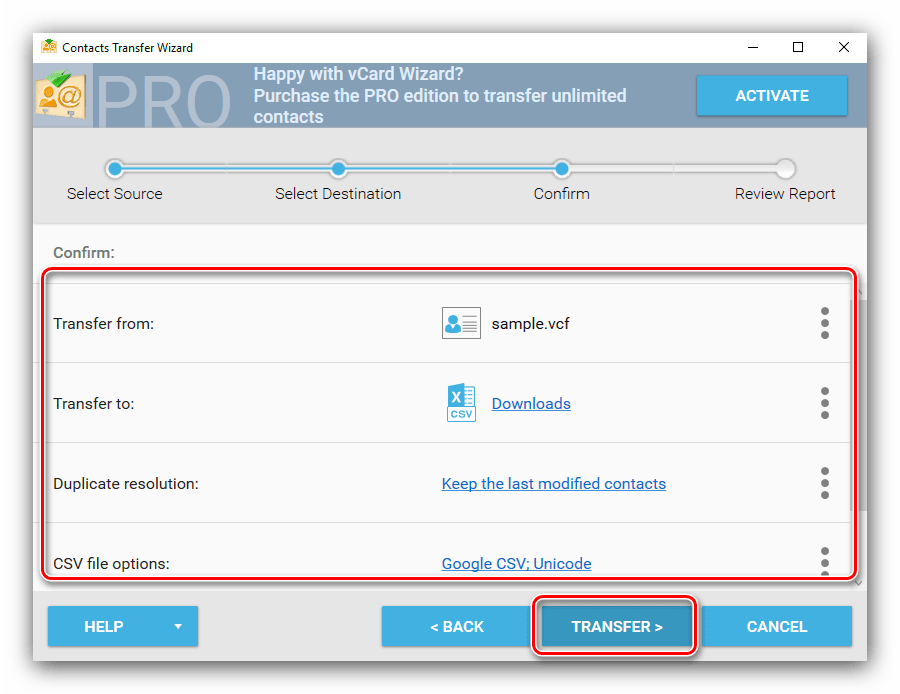
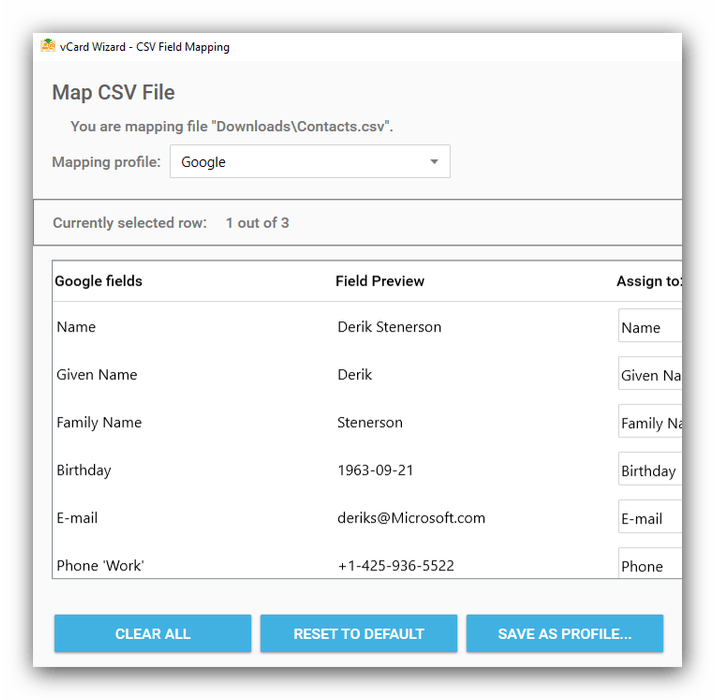
VCard Wizard страждає від тих же недоліків, що і Softaken VCF to CSV Converter, хіба що в пробній версії першого перетворювати можна необмежену кількість файлів, а обмежений тільки функціонал редагування отриманих документів.
Спосіб 4: сценарій для Microsoft Excel
Найбільш оригінальний спосіб полягає у використанні спеціальної таблиці Майкрософт Ексель з підтримкою макросів, яка працює як свого роду конвертер з VCF в CSV. Само собою, для роботи цього рішення буде потрібно встановлений офісний пакет.
- Перейдіть до розташування завантаженого файлу і відкрийте його подвійним кліком лівої кнопки миші.
- Зачекайте, поки Excel завантажиться і візьме файл в роботу. За замовчуванням у всіх новітніх версіях офісного пакету Майкрософт відключений запуск макросів, тому знадобиться деактивувати це обмеження-натисніть на кнопку " включити вміст» у попередженні.
- Через кілька секунд автоматично відкриється вікно " провідника» - використовуйте його для вибору вихідного файлу VCF.
- Перетворення почнеться відразу ж після вибору файлу. В процесі з'явиться пропозиція видалити порожні стовпці – вибір залишаємо за вами.
- Після імпортування даних скрипт повідомить про успішне завершення процедури, натисніть в повідомленні «ОК»
.
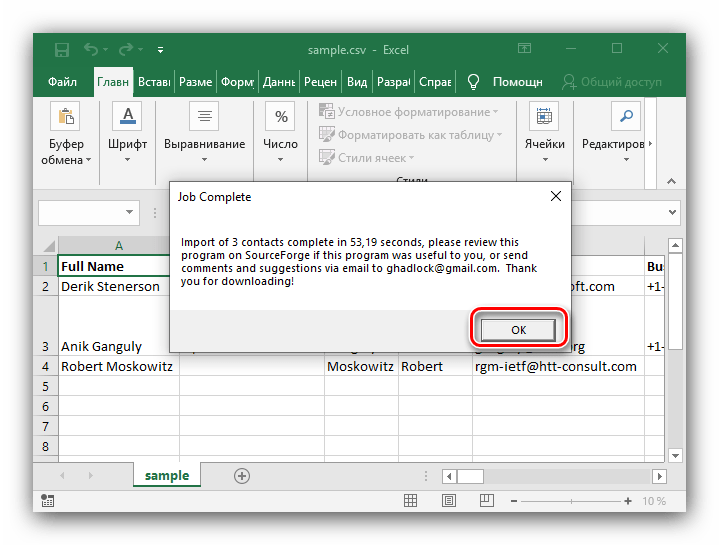
Для збереження даних скористайтеся пунктами»Файл" - " Зберегти» .
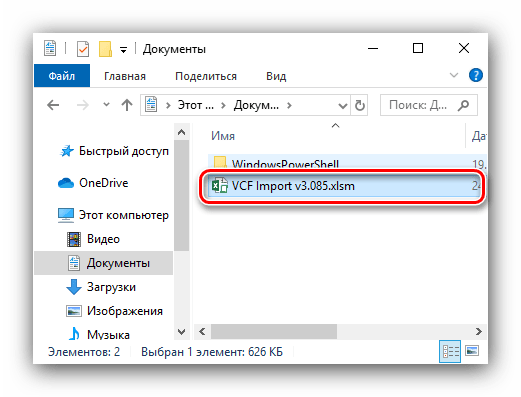
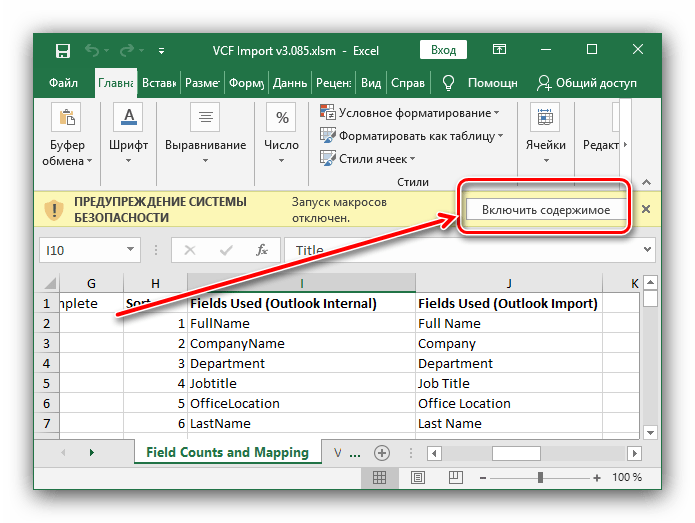
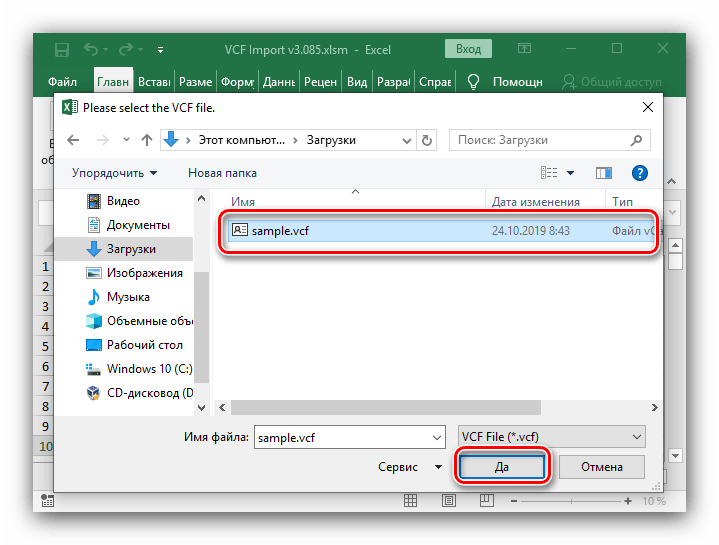
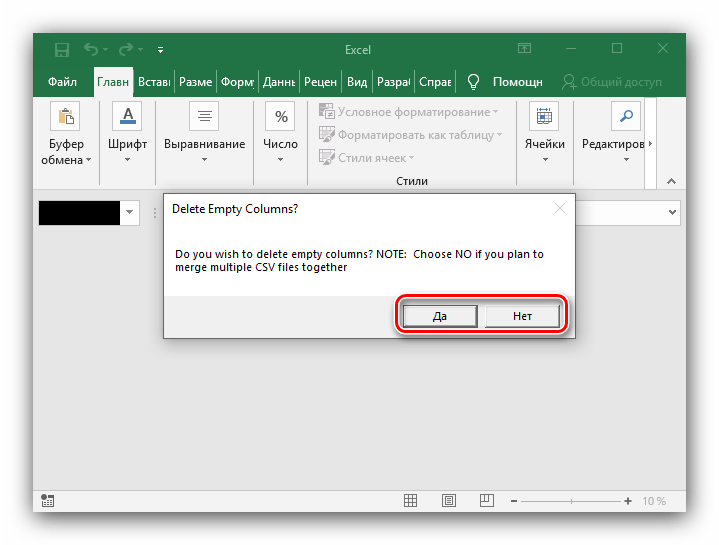
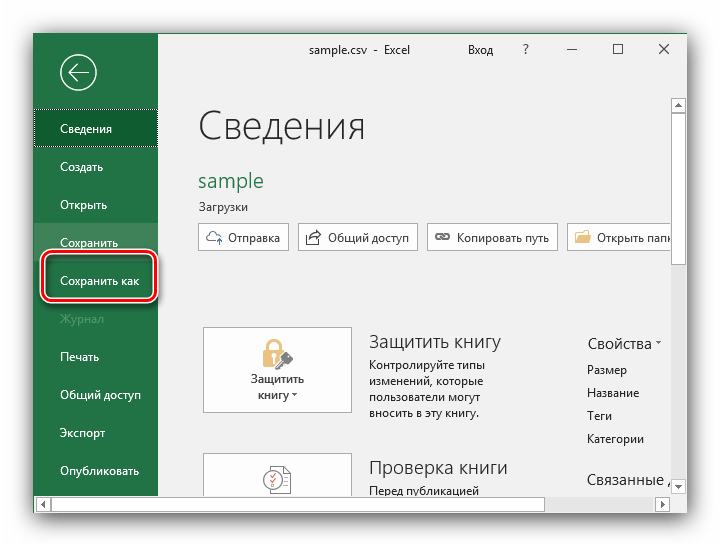
Використання скрипта для Microsoft Excel, звичайно, не найбезпечніший і практичний спосіб, проте він стане в нагоді у випадках, коли немає можливості використання окремих конвертерів.
Висновок
На цьому наш огляд методів перетворення VCF у CSV закінчується. Ми розглянули далеко не всі рішення поставленого завдання, проте інші варіанти так чи інакше дублюють функціонал описаних програмних продуктів.